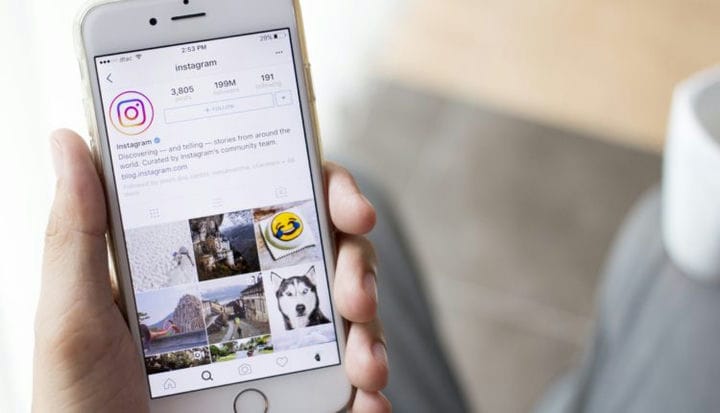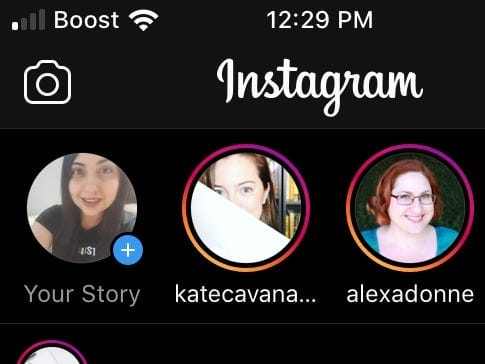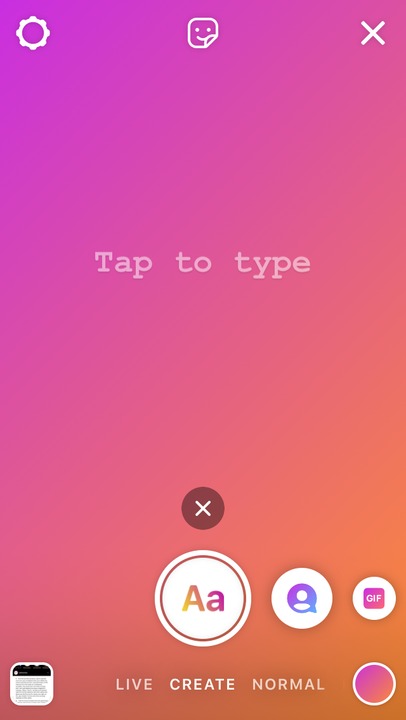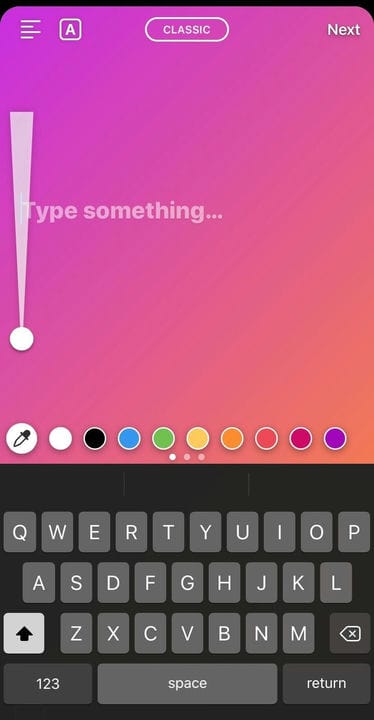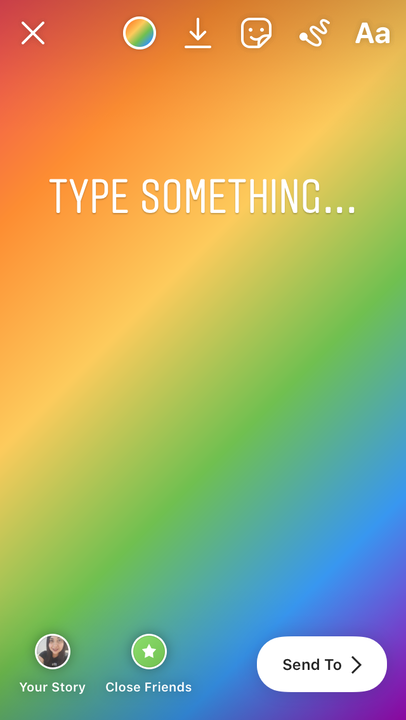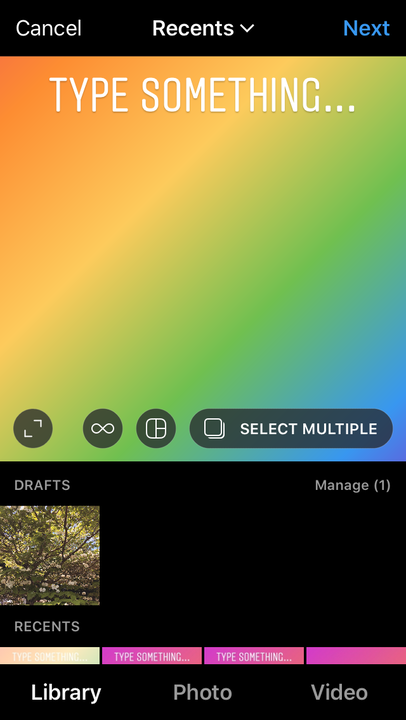So posten Sie Text auf Instagram im Erstellungsmodus
- Sie können ein Nur-Text-Bild auf Instagram posten, indem Sie in Instagram-Storys auf den „Erstellungsmodus” zugreifen.
- Von dort aus können Sie Bilder mit Text erstellen und auf andere kreative Tools wie GIFs und Aufkleber zugreifen.
- Nach der Erstellung können Sie das Bild entweder zur Verwendung als regulären Beitrag speichern oder es einfach in Ihren Stories posten.
Wenn Sie jemals Nur-Text-Bilder in den Instagram-Geschichten oder -Posts anderer Leute gesehen haben, haben Sie sich vielleicht gefragt, wie genau sie diese gemacht haben. Werden diese Bilder von einer Drittanbieter-App erstellt? Oder sind sie etwas, das Sie innerhalb von Instagram tun können?
Die Antwort ist, dass Nur-Text-Bilder eigentlich eine eingebaute, wenn auch nicht sofort offensichtliche Funktion auf der Plattform sind. Man muss nur wissen, wo man es findet.
So posten Sie Bilder mit Text auf Instagram, entweder in einer Story oder in einem Post.
So posten Sie im Erstellungsmodus ein Nur-Text-Bild auf Instagram
1. Öffnen Sie die Instagram-App auf Ihrem Telefon.
2. Tippen Sie auf das Kamerasymbol in der oberen linken Ecke des Startbildschirms.
Verwenden Sie das Kamerasymbol, um einen Story-Textbeitrag zu generieren.
3. Verschieben Sie die untere Symbolleiste von „Normal”, bis Sie „Erstellen” sehen.
Wählen Sie den Modus „Erstellen”, indem Sie die untere Menüleiste verschieben.
4. Tippen Sie auf den Bildschirm, um Ihren Text hinzuzufügen. Bei Bedarf können Sie durch verschiedene Schriftartoptionen blättern, indem Sie auf die obere mittlere Schaltfläche tippen, oder die Größe über den Schieberegler auf der linken Seite ändern. Wenn Sie nach Ihren Wünschen fertig sind, klicken Sie auf „Weiter”.
Passen Sie Ihren Text an und passen Sie ihn an.
5. Sie können jetzt Ihr Textbild bearbeiten, wie Sie es normalerweise mit einer Geschichte tun würden. Ein weiterer hilfreicher Hinweis: Sie können auf den bunten Kreis oben links auf dem Bildschirm tippen, um die Hintergrundfarbe zu ändern.
Bearbeiten Sie Ihr Story-Bild, um es in „Ihre Story” zu posten, oder speichern Sie es in Ihrer Kamerarolle.
6. Wenn Ihnen der Text und das Bild gefallen, können Sie entweder auf die Schaltfläche „Senden an” tippen, um sie zu Ihren Geschichten hinzuzufügen, oder das Symbol „Speichern” oben auf dem Bildschirm auswählen, um sie in der Kamerarolle Ihres Telefons zu speichern .
Wenn Sie das Bild speichern, können Sie es sehen und auswählen, wenn Sie den üblichen Posting-Prozess für einen Standard-Rasterposten durchlaufen.
Veröffentlichen Sie Ihren von der Geschichte generierten Text in Ihrem Raster.